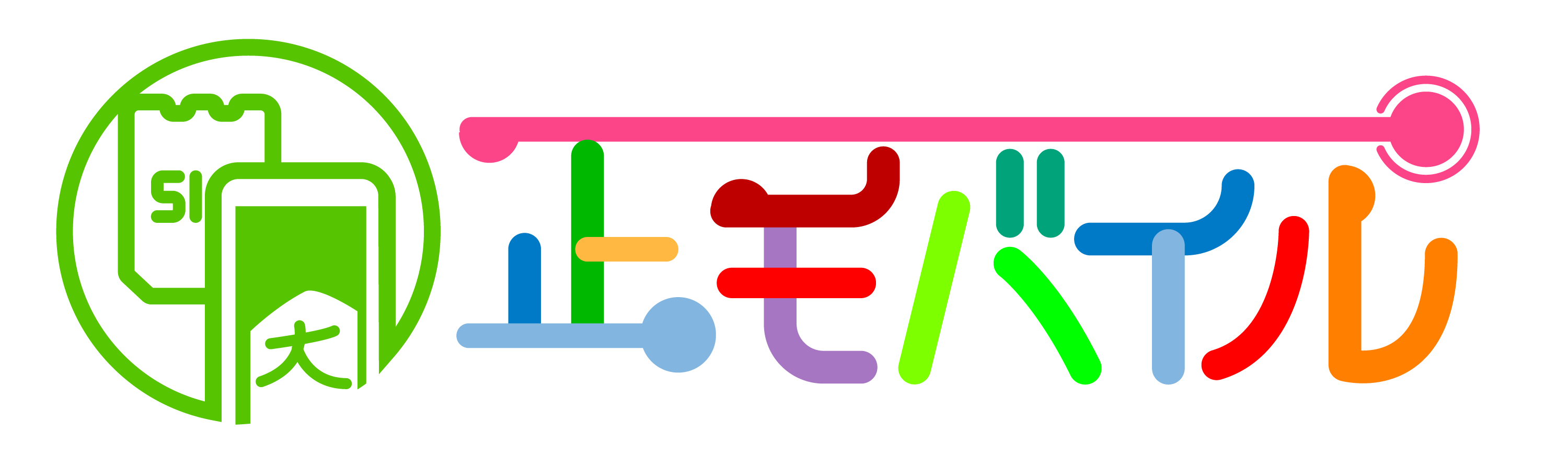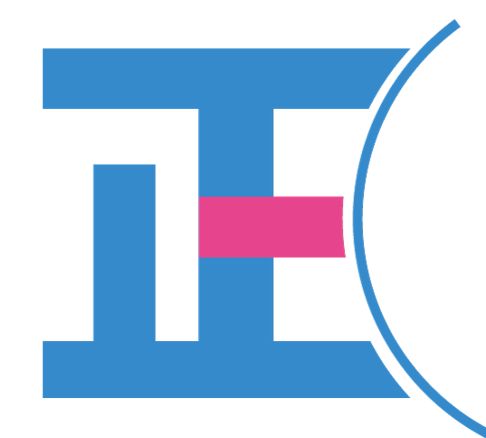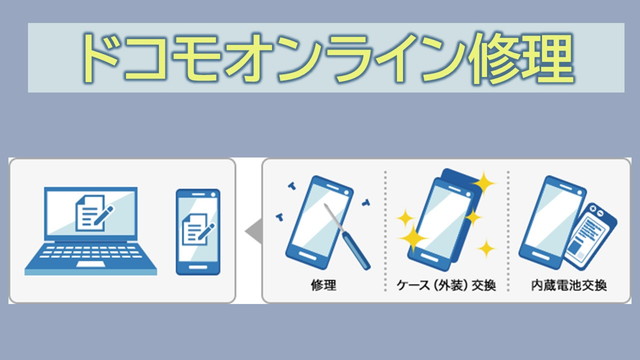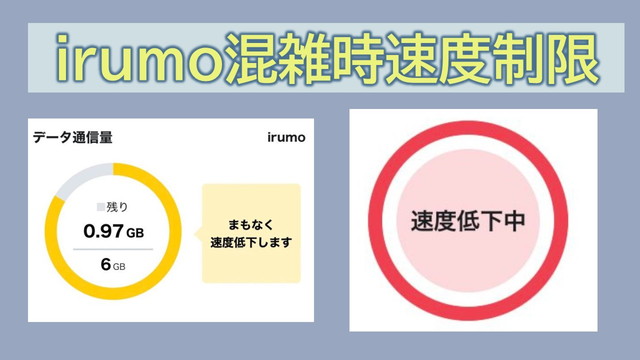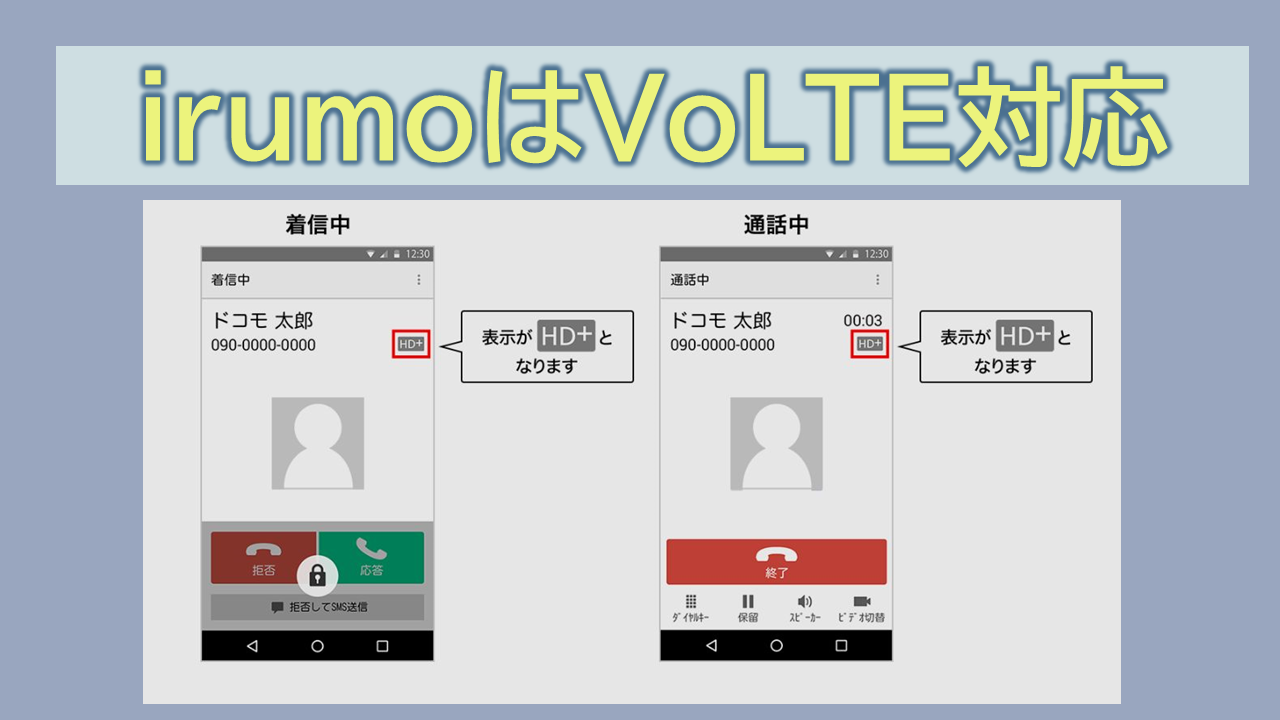irumo
irumo節約モードは?
節約モードとは、一部の格安SIMにある機能で、高速モード(高速通信)と節約モード(低速通信)を切り替えることで、データ通信量の使いすぎを防止できます。
節約モード(低速通信)の時は、通信量を消費せずにネットを使えます。
irumoには節約モードがありません。irumoは常に高速通信となりますので、使った分だけデータ消費します。
データ超過後は低速通信
irumoで当月のご利用可能データ量を超えた場合、当月末までの通信速度が「0.5GB」の場合は送受信時最大128kbps、「3GB」「6GB」「9GB」の場合は送受信時最大300kbpsとなります。
低速通信は無制限で利用可能です。
1GB追加オプションはある
irumoでは、データ超過後の速度制限時に別途「1GB 追加オプション」または「スピードモード」をお申込みいただくことで、通常速度でご利用いただけます。
ご利用データ量1GB ごとに 1,000円(税込1,100円)の課金となります。「1GB追加オプション」「スピードモード」のご利用料金は、ご利用日数にかかわらず日割りで計算しません。
データ繰り越し不可
データ繰り越しとは、一部の格安SIMで提供されるサービスで当月使い切れなかったデータ容量を翌月に繰り越すことができます。
例えば、3GBプランを契約中の方が当月1GBしか使わなかった場合、残りの2GB分は翌月に繰り越されます。そのため、翌月は余った2GB分と元の3GB分の合わせた5GB分が利用できます。
irumoはデータ繰り越し不可です。
irumoの「0.5GB」「3GB」「6GB」「9GB」プランで余ったデータ容量は翌月には消失します。
SNSカウントフリーはない
SNSカウントフリーとは対象サービス利用時にデータ通信量を消費しない機能のことをいいます。
データ容量を使い切って通信速度制限がかかっても、データフリー対象サービスの通信速度は落ちません。
LINEモバイルは現在、LINE、Facebook、Twitter、Instagram、LINE MUSICの5つのサービスをデータフリーとしています。
これらのSNSはカウントフリーでデータ消費しません。また、これらのSNSはデータ超過時も高速通信で利用できます。
irumoではSNSカウントフリー機能がないので、SNSはデータ消費します。
irumo節約モード代替え案
irumoでは節約モードがないので、節約モードに切り替えてデータ消費を防止するといったことができません。
そのため、他の部分でデータ容量をコントロールすることになります。
irumo同士でプラン変更する
irumoでは、毎月のデータ通信量に応じて「0.5GB」「3GB」「6GB」「9GB」の4つのプランが用意されています。
この4つのプラン同士でプラン変更が可能です。
「0.5GB」プランなら「3GB」「6GB」「9GB」にプラン変更可能です。
3GBで足りないなら6GBに変更するなど調整が必要です。プラン変更は即時適用ができません。翌月1日に適用となります。
前の月から計画的にプラン変更を進める必要があります。
ahamoに変更
irumoからahamoへの変更が可能です。即時切替となるので、データ容量が足りなくなった時点でahamoの20GBを即時利用できます。
irumoからahamoに変更した場合は、ahamoの料金が請求されます。ahamoは月額2,970円となります。
データ1GB追加で1100円支払うよりも、ahamoに変更して20GB付与されて、月額2,970円の支払いの方が得策です。
ahamoに変更したら翌月はirumoに戻すことも可能です。
ahamoからirumoへ契約変更した当月の料金はahamoの料金が満額請求されます。
ahamoからirumoへ契約変更した当月のデータ通信量はirumoの選んだプランが満額で付与されます。
月の初めに契約変更しても、月末に契約変更して、ahamoの月額2970円(税込)が満額請求されます。
アプリの自動アップデートをオフにする
新機能の追加や不具合の改善のため、定期的に行われるアプリの更新。
自動更新がONになっていると常に最新版の機能が使える反面、Wi-Fiがない場所でも自動でアップデートが行われることもあって、知らないうちに通信量をたくさん消費してしまいます。
GooglePlayストアの設定にある「アプリの自動更新」をタップすると、「ネットワークの設定なし」「Wi-Fi経由のみ」「自動更新しない」といった3つの更新方法出てくるので、[アプリを自動更新しない]を選択することで通信量を抑えられます。
■iOS(iPhone/iPad)の場合
- 設定アプリをタップして設定画面を開いてください。
- 設定項目内にあるiTunes & App Storeをタップします。
- 「自動ダウンロード」の項目にあるAPPのアップデートをOFFにしましょう。
■Androidの場合
- Google Play のアプリを開きます。
- 左上の三本線アイコンをタップしメニューを開き、[設定]をタップしてください。
- 全般の中にある[アプリの自動更新]をタップ。
- [アプリを自動更新しない]を選択すれば完了です。
アプリのバックグラウンド通信を停止する
バックグラウンド通信とは、アプリを画面上で操作していない状態でも、画面の裏側(バックグラウンド)で情報取得・更新などのために動作している通信のことです。
バックグラウンド通信を行っている場合、電池やデータ通信量を消費します。それらの消費を抑えるためには、バックグラウンド通信を停止することが有効です。
バックグラウンド通信を停止する手順は以下です。
■Androidの場合
- アプリ一覧より[設定]をタップします
- [ネットワークとインターネット]をタップします
- [データセーバー]をタップします
- 「データセーバー」をオンにします。以上で操作は完了です
■iPhoneの場合
例として、iOS14の場合の手順を記載しています
- ホーム画面より[設定]をタップします
- [一般]をタップします
- [Appのバックグラウンド更新]をタップします
- 画面上部の[Appのバックグラウンド更新]をタップします
- [オフ]をタップします。以上で操作は完了です
YouTubeの画質設定を下げる
YouTubeの視聴時は「高画質」の方が綺麗で見やすいので良いのですが、データ通信量を抑えるためには「画質を落とす」ことが大切です。
「低画質」に設定することで、データ通信量を大幅に抑えられます。
データ通信量が気になる場合には、画質を設定することをおすすめします。YouTubeをはじめとした動画は、視聴する際の画質によってデータ通信量が大きく異なります。
YouTubeアプリでは、以下の6種類から画質を選択できるため、自分にあった画質を選択したうえで、動画を視聴しましょう。
| 画質 | 映像の見やすさ |
|---|---|
| 144p | スマホでも見にくいほど非常に画質が荒い |
| 240p | スマホでも見にくいほど画質が荒い |
| 360p | スマホでも違和感なく見られる |
| 480p | スマホでもきれいに見られる |
| 720p | テレビなどでもきれいに見られる |
| 1080p | 大画面テレビでもきれいに見られる |
■画質を下げる方法
- 設定マーク
- 画質を選択
- 低い画質を選択
通信量の上限を設定する
Androidスマートフォンの端末設定で一定の通信量を使用すると通知を受け取れる「データ警告」機能があります。警告を受け取る通信量は自由に設定できるので、調整しながら試してください。
設定した上限に達すると、それ以上のインターネット通信を制限できるため、使いすぎの防止や月間通信量の調整などに役立ちます。
データ使用量を制限する手順は以下のとおりです。
- 「設定」アプリをタップします。
- 「ネットワークとインターネット」をタップします。
- 「モバイルネットワーク」をタップします。
- 「アプリのデータ使用量」をタップします。
- 右上の歯車アイコンをタップします。
- 「データ上限の設定」をタップし、「OK」をタップします。
- 「データ上限」をタップし、制限する容量を設定します。